Q. FFTA10APU/BPUで OSをWindows 10にしたら動作しない場合の対応方法
FFTA10APU/BPUスキャナで、OSをWindows10に変更したところ、スイッチを押すと、ピッと音はするがデータがパソコン側に出力されない。その後は、スイッチを押しても赤い光も出なくなる。
また、USBポートからケーブルの抜き差しをしても現象が改善されない。
A.
USBドライバーが更新されたことにより現象が発生しているものと思われます。
対応手順
-
- 1.うまく動作しないスキャナを接続してください。
-
- 2.画面 左下 『ここに入力して検索』 に 『デバイスマネージャー』と入力 → 『デバイスマネージャー』をクリック
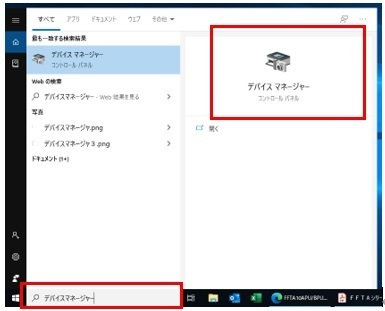
- 2.画面 左下 『ここに入力して検索』 に 『デバイスマネージャー』と入力 → 『デバイスマネージャー』をクリック
-
- 3.デバイスマネージャー →『libusb-win32 devices』をクリック →『BETTER_USB_HS』の上で右クリック →『プロパティ』をクリック
※ 『BETTER_USB_HS』が2つある場合、手順4からを繰り返す
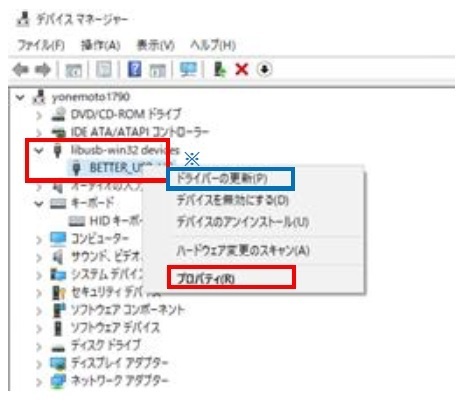
- 3.デバイスマネージャー →『libusb-win32 devices』をクリック →『BETTER_USB_HS』の上で右クリック →『プロパティ』をクリック
-
- 4.BETTER_USB_HSのプロパティ画面で『ドライバ』タブをクリック → 『ドライバを元に戻す』ボタンを押下
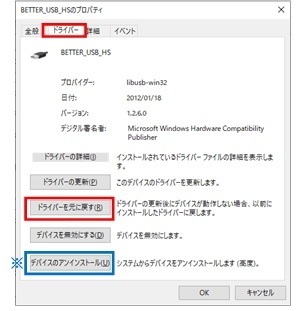
※ 『ドライバを元に戻す』が押せない場合(1)
『デバイスのアンインストール』ボタンを押下 → 新たにウインドウが出て来ますので、□にチェックを入れてから →
『OK』ボタンを押下 → 接続しているスキャナを1度抜き、再度、差しなおす
→ ドライバーのインストールが自動で始まりますので暫くお待ちください(2~3分)
→ 手順1に戻る → 『ドライバーを元に戻す』 ボタンが押せるようになっていることを確認
※ 上記でも『ドライバを元に戻す』が押せない場合(2)
手順3.のデバイスマネージャー画面で『ドライバの更新』ボタンを押下 → 『コンピュータを参照してドライバーソフトウェアを検索』を
クリック
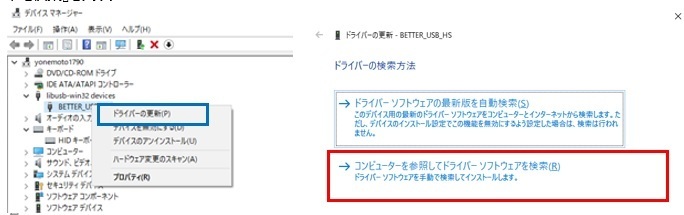
→ 『サブフォルダも検索する』にチェックを入れ → 『コンピュータ上の利用可能なドライバーの一覧から選択します』を選択
→ 『次へ』 ボタンを押下

→ 『互換性のあるハードウェアを表示』 にチェック → 『USB入力デバイス』を選択 → 『次へ』ボタンを押下
→接続しているスキャナを1度抜、再度、差しこむ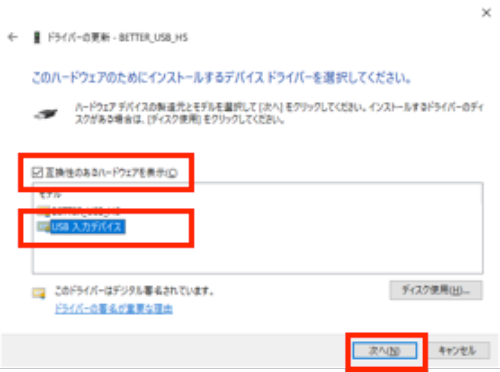
- 4.BETTER_USB_HSのプロパティ画面で『ドライバ』タブをクリック → 『ドライバを元に戻す』ボタンを押下
-
- → ドライバーのインストールが自動で始まりますので暫くお待ちください(2~3分)
→ 完了したらデータが出力されることを確認
5.下の画面で『以前のバージョンのドライバーの方が信頼性が高かった』を選択 → 『はい』 ボタンを押下 -
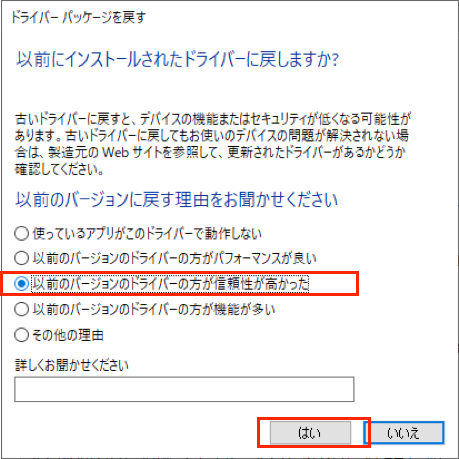
- → ドライバーのインストールが自動で始まりますので暫くお待ちください(2~3分)
-
- 6.下の画面に戻りますので『閉じる』を押下し、画面を閉じる
-
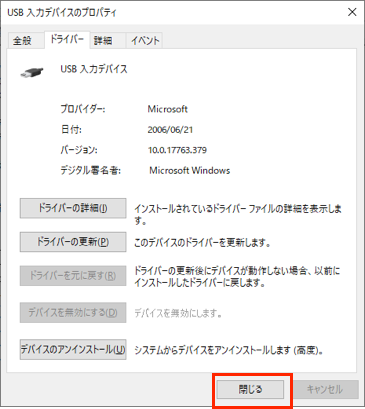
-
- 7.完了
- メモ帳を立ち上げ、データが出力されるか確認
- ※ 暫くして現象が再現される場合、手順3.で『ドライバーの更新』を選択ください。
関連製品

- FFTA10AP/BPシリーズ
- (1次元) CCDタッチスキャナ
日栄インテック株式会社
モビリティ事業部 ICTグループ
info@barcode.ne.jp
営業時間 9:00~12:00 13:00~18:00 土日祝 除く










